Trong thời đại số, hộp thư email thường xuyên trở thành một chiến trường hỗn loạn, nơi hàng trăm tin nhắn đổ về mỗi ngày, gây ra sự quá tải và căng thẳng không cần thiết. Nhiều người đã thử vô vàn ứng dụng, bộ lọc và mẹo vặt, nhưng dường như hộp thư vẫn không bao giờ gọn gàng. Tuy nhiên, việc kiểm soát hộp thư và đạt được trạng thái “Inbox Zero” – không còn email nào chưa được xử lý trong hộp thư đến – không hề khó như bạn nghĩ. Chìa khóa nằm ở việc đơn giản hóa các thói quen quản lý email và tận dụng triệt để các tính năng sẵn có. Bài viết này, từ chuyên gia của Thuthuatmienphi.net, sẽ chia sẻ 10 bí quyết thực tế, dễ áp dụng giúp bạn làm chủ hộp thư của mình, giảm thiểu lo âu và tăng cường năng suất làm việc.
10. Hủy Đăng Ký Các Bản Tin Không Cần Thiết
Các bản tin (newsletter) chất lượng có thể là nguồn thông tin quý giá, nhưng thẳng thắn mà nói, phần lớn chúng chỉ làm đầy hộp thư của bạn mà không mang lại giá trị thực sự. Rất nhiều bản tin được gửi đi chỉ để các đội ngũ marketing cảm thấy họ đang “bận rộn” và đạt được các chỉ số hiệu suất tùy tiện.
Hãy thử đếm số lượng bản tin mà bạn thực sự mong đợi và thấy hữu ích – có thể chỉ đếm trên đầu ngón tay. Vì vậy, việc hủy đăng ký khỏi hầu hết các bản tin không cần thiết là một bước đi cực kỳ quan trọng. Hãy thật “tàn nhẫn” với quy tắc này: nếu đó không phải là thứ bạn mong muốn nhận được, hãy hủy đăng ký ngay lập tức. Bạn luôn có thể đăng ký lại nếu đổi ý, nhưng trong hầu hết các trường hợp, bạn sẽ không bao giờ cần làm vậy.
Mỗi khi mua sản phẩm trực tuyến, hãy luôn để ý tìm và hủy đăng ký khỏi bản tin đầu tiên mà họ gửi. Hơn nữa, hãy luôn bỏ chọn hộp “nhận thông tin liên lạc” nếu có lựa chọn này khi đăng ký tài khoản hoặc mua hàng. May mắn thay, các dịch vụ như Gmail đã làm cho việc hủy đăng ký bản tin trở nên dễ dàng hơn bao giờ hết, giúp bạn nhanh chóng dọn dẹp hộp thư và loại bỏ email rác.
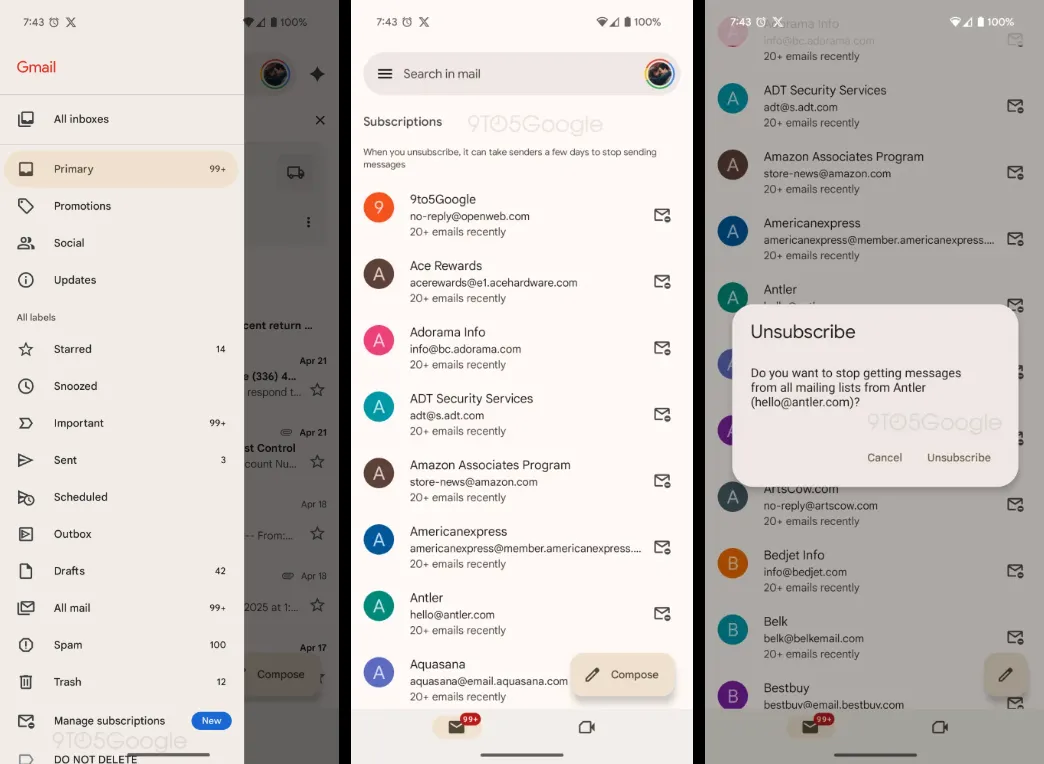 Giao diện quản lý đăng ký bản tin mới trong Gmail giúp lọc và hủy đăng ký email không mong muốn
Giao diện quản lý đăng ký bản tin mới trong Gmail giúp lọc và hủy đăng ký email không mong muốn
9. Kiểm Tra Email Theo Đợt (Batching)
Quản lý lịch trình và không dành quá nhiều thời gian cho hộp thư đến là một cách hiệu quả để đạt Inbox Zero. Khi bạn kiểm tra email mỗi giờ, bạn sẽ luôn có cảm giác lo lắng rằng có một email mới cần được trả lời. Tuy nhiên, hầu hết thời gian, tin nhắn đó không cần trả lời ngay lập tức, chứ đừng nói là trong vòng một giờ.
Sau khi giảm thời gian sử dụng các thiết bị kỹ thuật số nói chung, hãy đặt ra các ranh giới nghiêm ngặt về thời điểm bạn kiểm tra email. Quan trọng nhất, đừng bao giờ kiểm tra email vào buổi sáng. Mỗi khi làm vậy, bạn sẽ rơi vào trạng thái phản ứng thụ động, và phần còn lại của ngày có thể bị ảnh hưởng tiêu cực.
Thay vào đó, hãy kiểm tra email tối đa hai lần mỗi ngày – và lý tưởng nhất là chỉ một lần. Hơn nữa, hãy đăng xuất khỏi các ứng dụng email trên điện thoại và cố gắng không cài đặt chúng trên thiết bị di động. Mục tiêu là kiểm tra email vào cuối ngày làm việc, để bạn không còn lựa chọn nào khác ngoài việc đăng xuất sau đó. Điều này giúp bạn tránh bị phân tâm và tập trung hơn vào các công việc quan trọng khác.
8. Thiết Lập Bộ Lọc Thư Tự Động
Thiết lập các bộ lọc thư là một cách đơn giản khác để phân loại email và đạt được Inbox Zero. Ví dụ, nếu bạn sử dụng Outlook, bạn có thể tạo các quy tắc điều kiện để lọc những email không cần thiết mà bạn biết mình sẽ xóa ngay lập tức.
Chẳng hạn, nhiều người thường xuyên nhận được các email không mong muốn về các dịch vụ khác nhau, như thiết kế web hoặc SEO. Những email này thường gây phiền toái, thiếu tính cá nhân hóa và làm lãng phí thời gian của bạn. Thay vì bực mình và phải trả lời, bạn có thể tự động xóa chúng ngay lập tức thông qua bộ lọc.
Trong Outlook, bạn có thể thiết lập bộ lọc theo các bước sau:
- Truy cập Cài đặt (Settings) > Email > Quy tắc (Rules).
- Đặt tên cho quy tắc mới và tùy chỉnh các cài đặt.
- Đánh dấu vào ô Chạy quy tắc ngay bây giờ (Run Rule Now).
- Khi mọi thứ đã chính xác, chọn Lưu (Save).
Outlook cũng có tính năng cho phép bạn thiết lập các giao thức nghiêm ngặt để chỉ những người cụ thể mới có thể liên hệ với bạn.
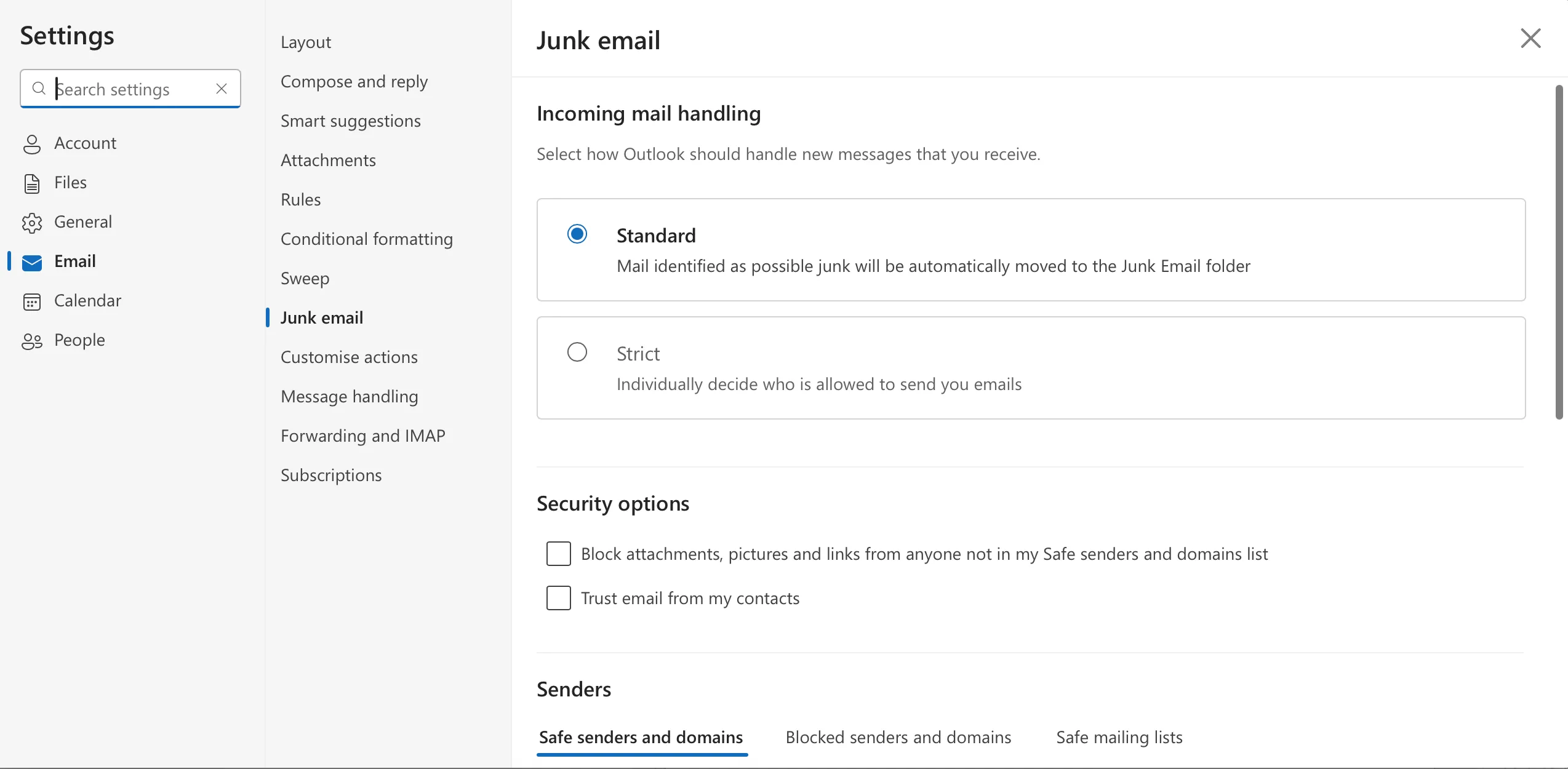 Thiết lập bộ lọc và quy tắc trong Outlook để kiểm soát người gửi và quản lý thư hiệu quả
Thiết lập bộ lọc và quy tắc trong Outlook để kiểm soát người gửi và quản lý thư hiệu quả
Trong Gmail, bạn có thể lọc thư bằng cách nhấp vào biểu tượng trong thanh tìm kiếm và tìm kiếm các từ khóa. Tùy thuộc vào việc bạn muốn xem các email này hay không, bạn có thể đánh dấu chúng là đáng trả lời hoặc chuyển thẳng vào thư mục Thùng rác của mình.
7. Chặn Người Gửi Không Mong Muốn
Ngay cả khi bạn đã thiết lập các quy tắc, một số người gửi không mong muốn vẫn có thể “lọt lưới”. Điều này thường xảy ra khi họ sử dụng các từ khóa mà bạn chưa nghĩ đến để chặn. Trong những trường hợp này, chặn người gửi là lựa chọn tốt nhất. Bạn chỉ cần nhấp vào tin nhắn và nhấn nút Chặn (Block) để thực hiện.
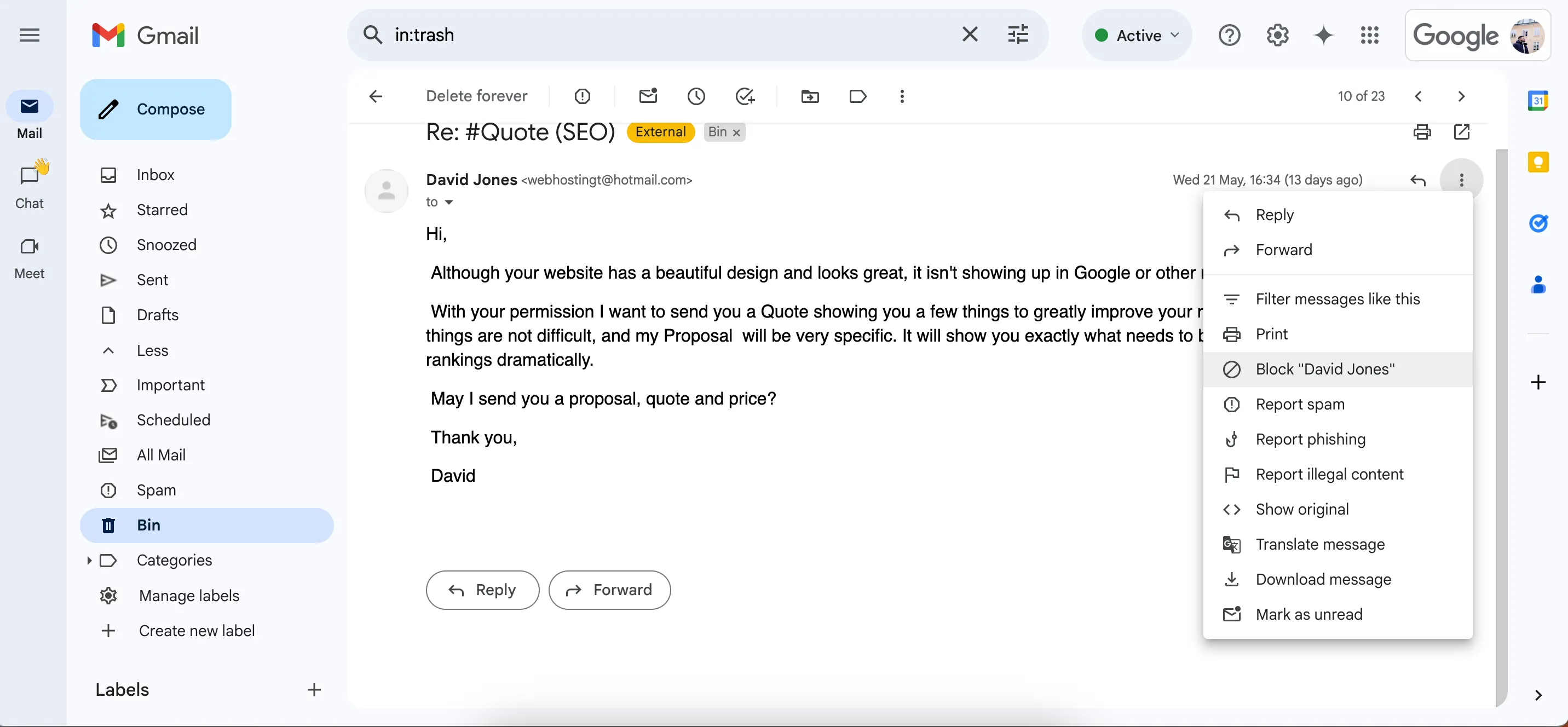 Cách chặn người gửi email không mong muốn trực tiếp trong ứng dụng Gmail
Cách chặn người gửi email không mong muốn trực tiếp trong ứng dụng Gmail
Khi bạn chặn một người gửi không mong muốn, nội dung của họ thường sẽ được gửi vào thư mục spam của bạn. Nhiều nhà cung cấp email đủ thông minh để gửi các loại tin nhắn tương tự vào cùng một nơi, vì vậy bạn không phải nhìn thấy chúng nữa. Sau đó, bạn có thể thêm các từ khóa mới vào danh sách bộ lọc của mình để ngăn chặn các loại tin nhắn này xuất hiện trong tương lai. Ngoài việc chặn người gửi không mong muốn, hãy chặn cả các bản tin mà không có tùy chọn hủy đăng ký.
6. Tận Dụng Nhãn và Thư Mục (Labels and Folders)
Khi kiểm tra email, việc phân loại mọi thứ giúp tránh bị choáng ngợp. Nhãn (Labels trong Gmail) và Thư mục (Folders trong Outlook) là hai cách dễ nhất để thực hiện điều này.
Sau khi bạn đã xem qua các email của mình, hãy phân loại chúng vào một số thư mục hoặc nhãn khác nhau:
- Tin nhắn quan trọng: Cần trả lời trong vòng 24 giờ.
- Ưu tiên thấp: Có thể trả lời trong vòng một tuần.
- Email hữu ích: (ví dụ: tin nhắn chứa hướng dẫn sử dụng ứng dụng, tài liệu tham khảo).
- Xóa: Những email không cần thiết.
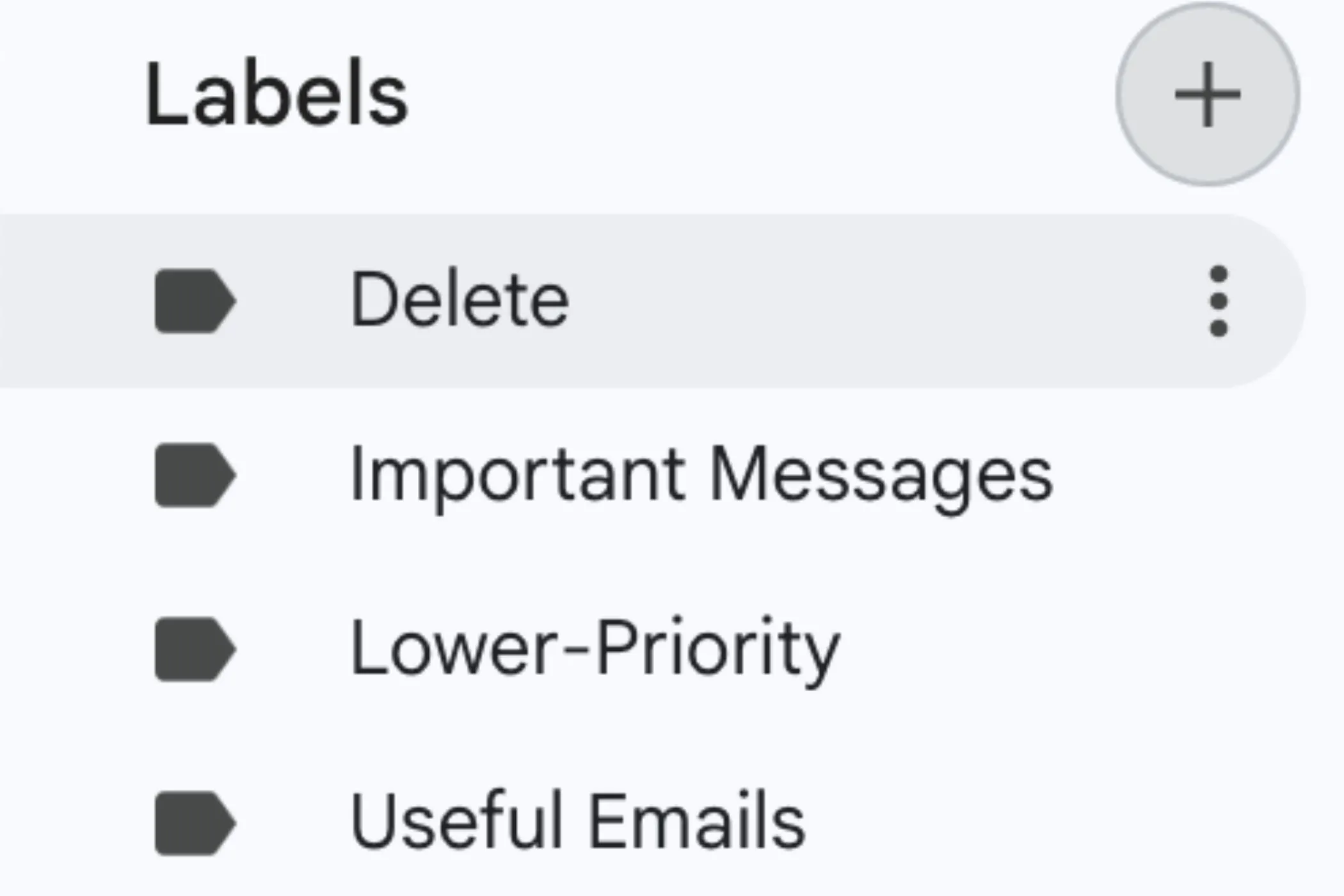 Giao diện nhãn (Labels) trong ứng dụng web Gmail giúp phân loại email hiệu quả
Giao diện nhãn (Labels) trong ứng dụng web Gmail giúp phân loại email hiệu quả
Sau khi phân loại email vào các danh mục này, hãy kiểm tra lại để đảm bảo mọi thứ đều đúng chỗ. Nếu đã đúng, hãy thực hiện các hành động cần thiết cho từng loại. Cách này đơn giản và hiệu quả hơn nhiều so với việc cố gắng quản lý mọi thứ từ hộp thư chính của bạn.
5. Trở Thành “Chuyên Gia” Trong Việc Phản Hồi Email (Essentialist Responses)
Bạn nên trở nên chọn lọc hơn với thời gian của mình, bao gồm cả việc nghiêm khắc trong việc quyết định ai là người bạn sẽ và không sẽ phản hồi. Phần lớn các tin nhắn bạn nhận được không khẩn cấp, bất kể người gửi nói gì, và cũng không cần đến thời gian của bạn.
Khung sườn để quyết định xem một email có đáng để trả lời hay không rất đơn giản. Hãy tự hỏi mình những câu hỏi sau:
- Sẽ có điều gì tồi tệ xảy ra nếu tôi không trả lời email này?
- Việc trả lời email này có gây ra nhiều rắc rối hơn giá trị của nó không?
- Việc trả lời email này có thực sự cải thiện cuộc sống của tôi không?
Nếu có hai trong số các câu trả lời của bạn là “không”, thì đừng trả lời email đó. Bạn không cần xóa tin nhắn ngay lập tức; nếu bạn đổi ý trong một tuần hoặc lâu hơn, bạn vẫn có thể dễ dàng truy cập lại cuộc hội thoại. Tuy nhiên, trong hầu hết các trường hợp, cách tiếp cận này sẽ mang lại hiệu quả đáng kinh ngạc.
4. Biến Tin Nhắn Thường Gặp Thành Mẫu (Templates)
Nhiều email bạn nhận được có cùng một cấu trúc hoặc nội dung lặp lại. Do đó, thay vì lãng phí thời gian gõ lại mọi thứ mỗi lần, bạn nên sử dụng các mẫu email sẵn có cho những tin nhắn phổ biến. Bạn có thể tạo một số mẫu trong các ứng dụng như Notion, Google Docs, hoặc thậm chí ngay trong Gmail và Outlook để truy cập bất cứ khi nào cần.
Ví dụ, nếu bạn thường xuyên gửi email xác nhận cuộc hẹn, phản hồi yêu cầu hỗ trợ chung, hoặc từ chối lời mời một cách lịch sự, việc có sẵn một mẫu sẽ giúp bạn tiết kiệm đáng kể thời gian và đảm bảo tính nhất quán.
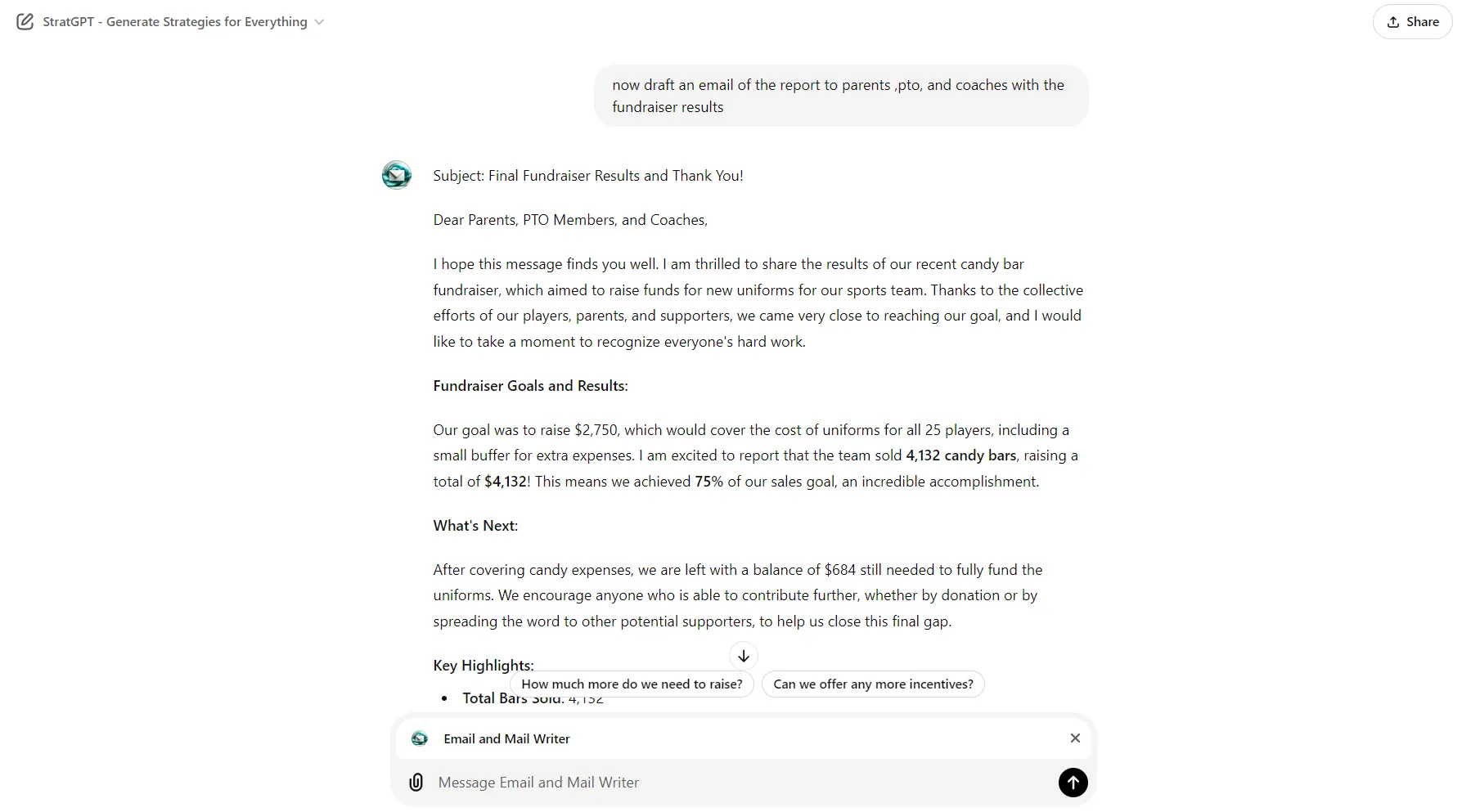 Ví dụ email được tạo tự động bằng AI hoặc mẫu tin nhắn giúp tiết kiệm thời gian
Ví dụ email được tạo tự động bằng AI hoặc mẫu tin nhắn giúp tiết kiệm thời gian
Trong Outlook, bạn có thể dễ dàng tạo và sử dụng các mẫu email. Ngoài ra, có nhiều cách để tạo mẫu email mà không yêu cầu bạn phải nhập liệu thủ công quá nhiều, bao gồm việc sử dụng các công cụ AI hỗ trợ viết email.
3. Đánh Dấu Sao (Starred) Các Tin Quan Trọng
Tính năng Đánh dấu sao (Starred) là một trong những tính năng yêu thích của nhiều người dùng Gmail nhờ sự đơn giản và hiệu quả của nó.
Đôi khi, bạn có thể theo dõi hộp thư đến trong vài ngày nhưng chưa phản hồi bất cứ điều gì. Điều này thường xảy ra khi có một email quan trọng nhưng không yêu cầu sự chú ý ngay lập tức, hoặc khi bạn cảm thấy kiệt sức về mặt xã hội và không có năng lượng để trả lời ngay lập tức.
Khi bạn đánh dấu sao các tin nhắn, rất dễ dàng để tham khảo chúng sau này. Bạn cũng nên giữ chúng ở trạng thái chưa đọc để không bỏ lỡ. Để truy cập email nhanh hơn, bạn có thể cài đặt hộp thư đến của mình hiển thị Đánh dấu sao trước (Starred first) trong phần Cài đặt (Settings) > Hộp thư đến (Inbox) > Loại hộp thư đến (Inbox type).
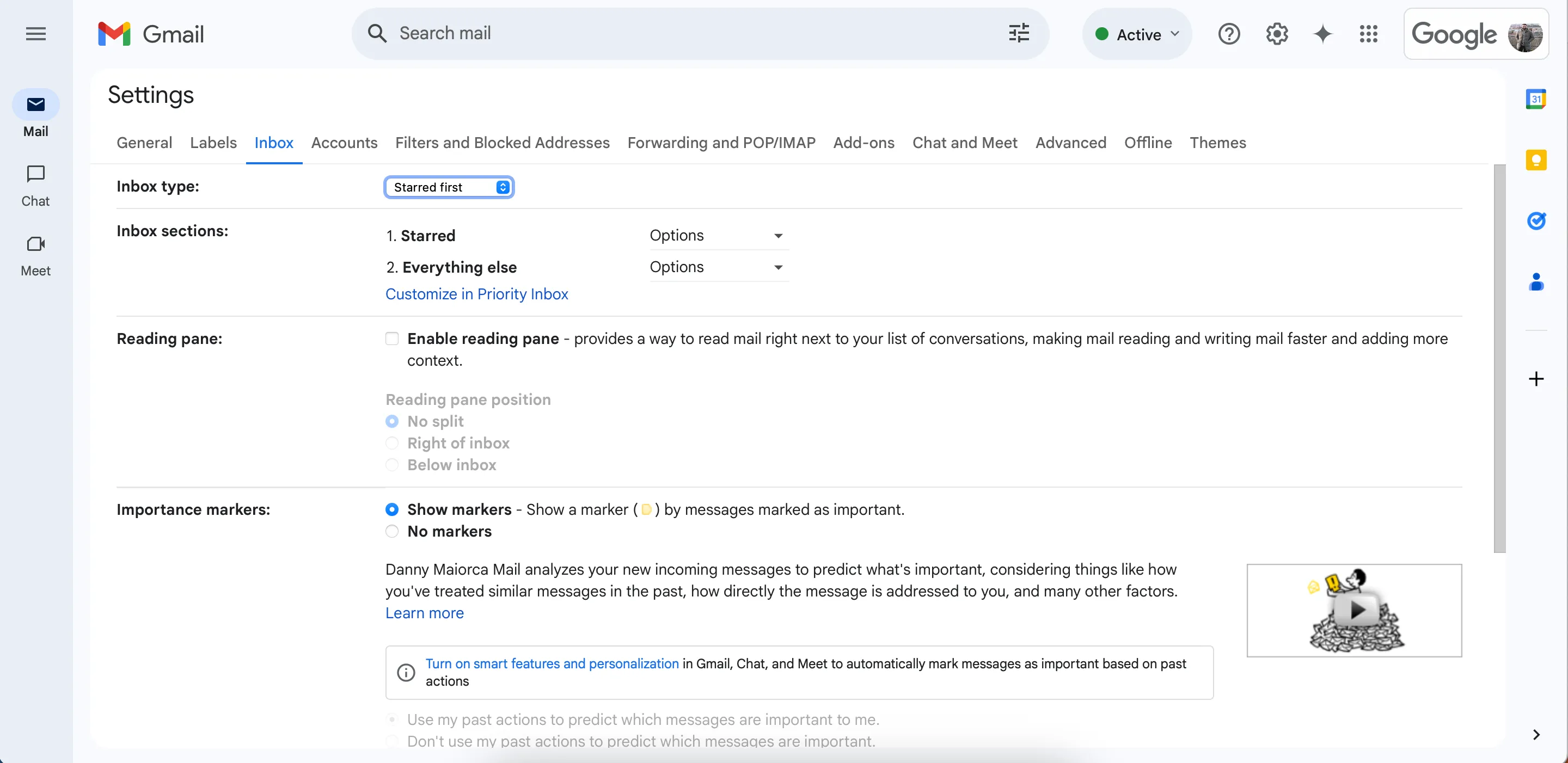 Thiết lập hiển thị email quan trọng (Starred first) trong cài đặt hộp thư đến của Gmail
Thiết lập hiển thị email quan trọng (Starred first) trong cài đặt hộp thư đến của Gmail
2. Giảm Số Lượng Email Hiển Thị Trên Mỗi Trang
Theo mặc định, Gmail hiển thị 50 email trên trang đầu tiên. Tuy nhiên, việc để hộp thư đến hiển thị quá nhiều tin nhắn trên một trang có thể gây choáng ngợp và khó quản lý. Việc đạt được Inbox Zero đã trở nên dễ dàng hơn rất nhiều kể từ khi bạn giới hạn số lượng email mình nhìn thấy khi mở ứng dụng.
Trong Gmail, bạn có thể cài đặt số lượng cuộc hội thoại hiển thị trên mỗi trang từ 10 đến 100. Hãy thử chọn một số lượng vừa phải, ví dụ 15, vì đây là một con số dễ quản lý hơn. Để thực hiện điều này, bạn hãy vào Cài đặt (Settings) > Chung (General) > Kích thước trang tối đa (Maximum page size).
Outlook cũng có nhiều công cụ khác nhau để tùy chỉnh hộp thư đến. Ngoài việc tùy chỉnh giao diện Outlook, bạn có thể sắp xếp tin nhắn theo chế độ Ưu tiên (Focused) và Khác (Other) – cùng với việc tổ chức danh sách tin nhắn để có cái nhìn tổng quan tốt hơn.
1. Thiết Lập Ranh Giới Rõ Ràng Với Người Khác
Ngay cả khi bạn đã thiết lập các quy tắc và bộ lọc để đạt được Inbox Zero, bạn sẽ không hiệu quả bằng nếu bạn không đặt ra các ranh giới rõ ràng với những người thường xuyên liên hệ với mình. Hãy cho mọi người biết rằng bạn không thường xuyên phản hồi email, điều này sẽ giới hạn số lượng email tự nhận là khẩn cấp mà bạn nhận được.
Khi bạn không nhận được quá nhiều email, việc dọn dẹp hộp thư đến hàng ngày sẽ dễ dàng hơn rất nhiều. Bạn vẫn sẽ nhận được tất cả các thư từ quan trọng nhất, và bạn sẽ làm việc năng suất hơn vì sự chú ý của bạn không bị kéo căng ra nhiều hướng.
Tóm lại, việc đạt được trạng thái Inbox Zero đòi hỏi một số nỗ lực chủ động, nhưng nó không hề khó khăn như nhiều người vẫn nghĩ. Giới hạn số lượng email nhận được là một khía cạnh, nhưng việc sử dụng các cài đặt và tính năng khác nhau để phân loại mọi thứ cũng quan trọng không kém. Kết hợp cả hai chiến lược này đã trở thành một công thức thành công lâu dài, giúp bạn làm chủ email thay vì bị email chi phối. Hãy bắt đầu áp dụng ngay hôm nay để trải nghiệm sự khác biệt!


